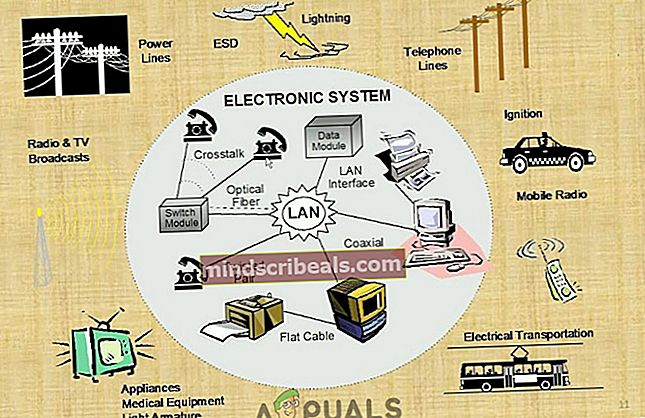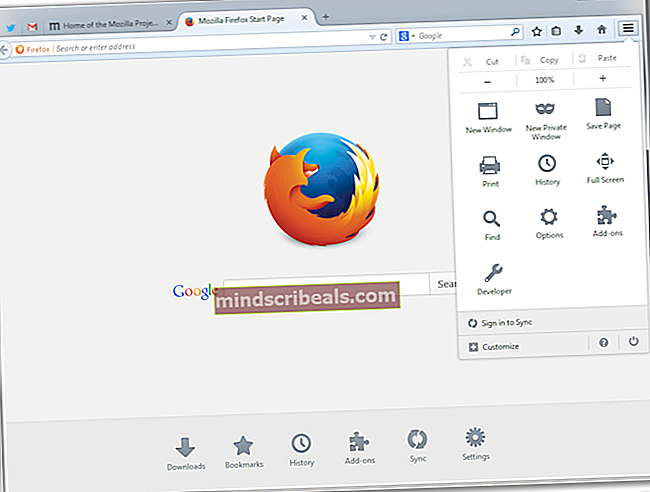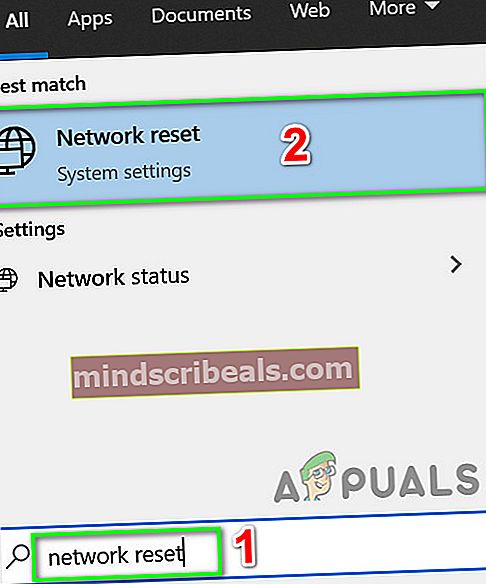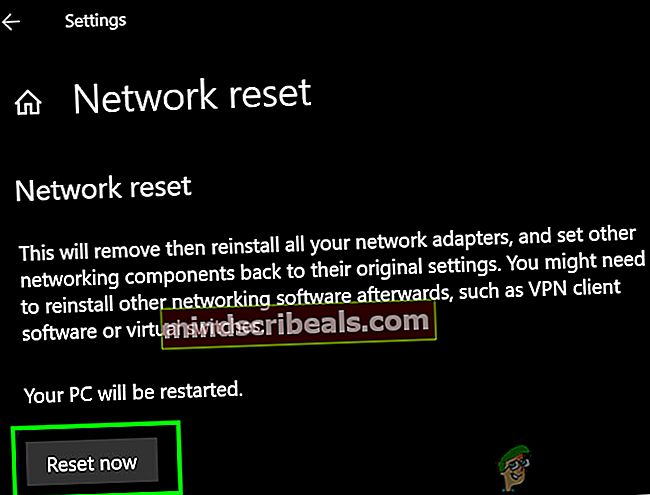NUSTATYTI: „Netflix“ klaidos kodas UI3012
„Netflix“ klaidos kodas UI 3012 atsiranda dėl trukdančių naršyklės plėtinių, silpno „Wi-Fi“ signalo stiprumo ir interneto paslaugų teikėjo apribojimų. Paveikti vartotojai gauna šį pranešimą, kai išmetama klaida: Oi, kažkas ne taip ... Netikėta klaida. Įkelkite puslapį iš naujo ir bandykite dar kartą. Kai kurie vartotojai gali atsikratyti šio puslapio tiesiog paprasčiausiai įkeldami puslapį.
Patikrinkite, ar turite veikiantį ir stabilų interneto ryšį, tada tęskite sprendimus.
Iš naujo paleiskite tinklo įrangą
Ryšio sutrikimas tarp jūsų įrenginio ir „Netflix“ serverių gali sukelti „Netflix“ klaidą. Tokiu atveju problemą gali išspręsti iš naujo paleidus sistemą ir tinklo įrangą.
- Išjungti kompiuterį ir modemą / maršrutizatorių.
- Dabar atjunkite modemą / maršrutizatorių iš maitinimo šaltinio.

- Laukti 30 sekundžių.
- Tada kištukas modemą / maršrutizatorių į maitinimo šaltinį ir įjunkite jį.
- Laukti kad maršrutizatoriaus / modemo šviesos būtų sustabdytos.
- Dabar maitinimas kompiuterį ir patikrinkite, ar „Netflix“ veikia gerai.
Pagerinkite „Wi-Fi“ signalų stiprumą
Silpni „Wi-Fi“ signalai gali blogai paveikti jūsų įrenginio ryšį ir taip sukelti „Netflix“ klaidą UI3012. Norėdami pagerinti „Wi-Fi“ stiprumą, galite atlikti keletą veiksmų.
- Perkelkite savo įrenginį arčiau į „Wi-Fi“ maršrutizatorių.
- Pašalinti bet koks elektriniai / magnetiniai trukdžiai pavyzdžiui, televizoriai, belaidžiai telefonai, mikrobangų krosnelė iš kambario, kuriame yra jūsų „Wi-Fi“ maršrutizatorius. Jei šių įrenginių nepavyksta pašalinti, pabandykite naudoti „Wi-Fi“ išjungę šiuos įrenginius.
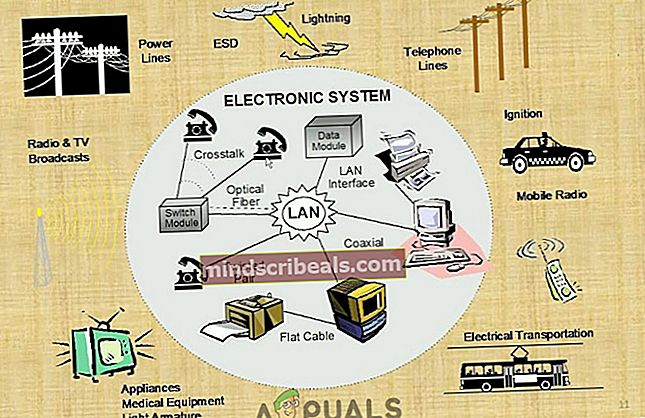
- Padėkite „Wi-Fi“ maršrutizatorių aukštyje Nuo 3 iki 4 pėdų. Taip pat įsitikinkite, kad bent 3–4 pėdų plotas aplink „Wi-Fi“ maršrutizatorių yra tuščias visomis kryptimis.
- Jei vis dar kyla problemų, pabandykite naudoti a tiesioginis laidinis/ Ethernet ryšys iš jūsų modemo. Ir jei „Netflix“ veikia gerai su tiesioginiu modemo ryšiu, pabandykite iš naujo nustatyti maršrutizatorių.
Išjungti naršyklės plėtinius
Naršyklių plėtiniai suteikia daugiau naršyklės funkcijų. Tačiau kai kuriais atvejais šie pratęsimai gali padaryti daugiau žalos nei naudos. Tai gali būti problemos, su kuria susiduriate, priežastis, ypač jei naudojate plėtinį, susijusį su „Netflix“, pvz.,Priverskite „Netflix 1080p“”Pratęsimas. Tokiu atveju problemą gali išspręsti išjungus šių tipų plėtinius. Pavyzdžiui, aptarsime „Firefox“ procesą. Galite sekti konkrečias naršyklės instrukcijas.
- Paleiskite „Firefox“.
- Spustelėkite mėsainių meniu (3 vertikalios juostos).
- Tada spustelėkite Priedai .
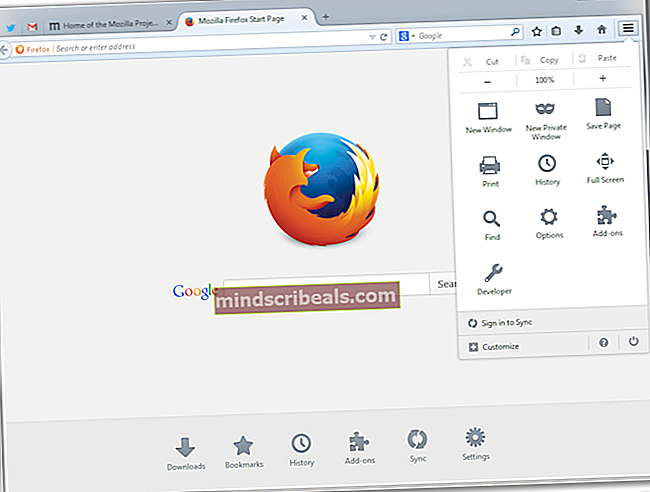
- Dabar raskite priedą, kurį įtariate dėl problemos, ir perjungti jo perjungimas į išjungtas poziciją. (Jei kyla problemų ieškant naršyklės priedo, išjunkite visus priedus ir įjunkite po vieną, kad patikrintumėte)
- Dabar atidarykite „Netflix“ „Firefox“ ir patikrinkite, ar jis veikia gerai.
Pakeiskite savo tinklą
Interneto paslaugų teikėjai naudoja skirtingus protokolus ir metodus, kad valdytų interneto srautą ir apsaugotų savo vartotojus. Tačiau šio proceso metu jie kartais blokuoja prieigą prie gyvybiškai svarbių tinklo išteklių, reikalingų teisėtų programų, ypač daugelis interneto paslaugų teikėjų riboja srautus. Norėdami to atmesti, bus gera mintis pakeisti savo tinklą.
- Pakeiskite savo tinklą. Jei nėra kito tinklo, galite pasirinkti naudoti savo tinklą mobiliojo telefono viešosios interneto prieigos taškas.
- Dabar patikrinkite, ar „Netflix“ veikia normaliai.
Iš naujo nustatykite savo tinklą
Jei atlikote kokius nors numatytuosius ryšio parametrų pakeitimus, pvz., Naudodami tinkintą DNS, galite sukelti daug ryšio problemų. Be to, jei naudojate VPN ar tarpinį serverį, tai taip pat gali sukelti daug ryšio problemų. Tas pats gali būti „Netflix“ klaidos UI 3012 priežastis. Tokiu atveju problemą gali išspręsti iš naujo nustatę numatytuosius tinklo nustatymus ir išjungę VPN / tarpinį serverį. Pavyzdžiui, aptarsime „Windows“ procesą.
- Dabar Išjunk jūsų VPN / tarpinio kliento.
- Paspauskite „Windows“ raktas ir tipas Tinklo atstatymas. Tada rezultatų sąraše spustelėkite Tinklo atstatymas.
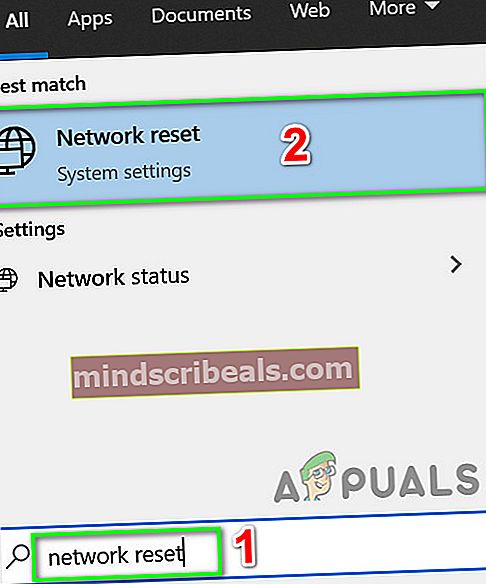
- Tada lange Tinklo atstatymas spustelėkite Tinklo atstatymas.
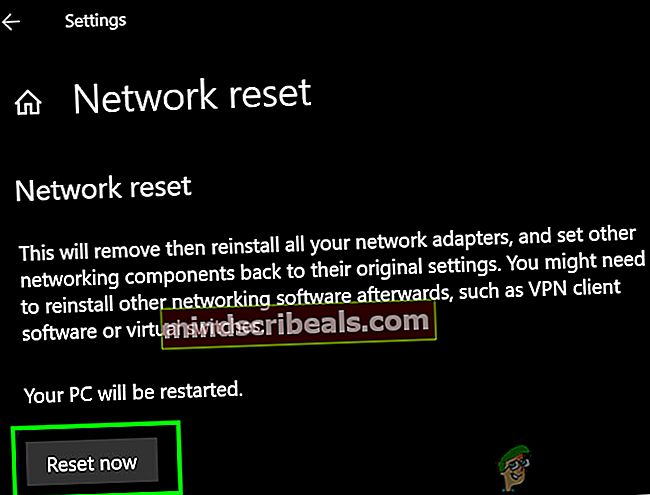
- Dabar patvirtinti norėdami iš naujo nustatyti savo tinklą.
- Tada perkrauti jūsų sistema.
- Paleidę iš naujo patikrinkite, ar „Netflix“ nėra klaidos kodo UI 3012.